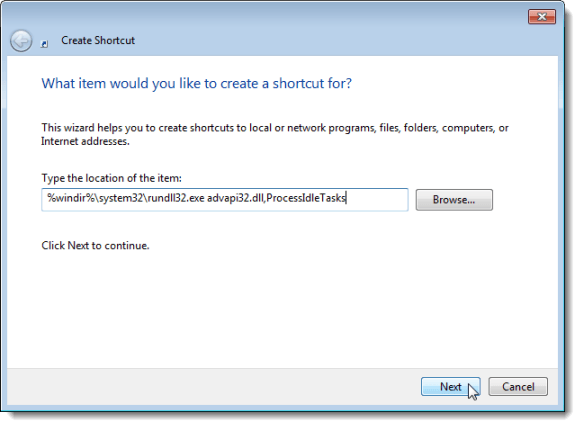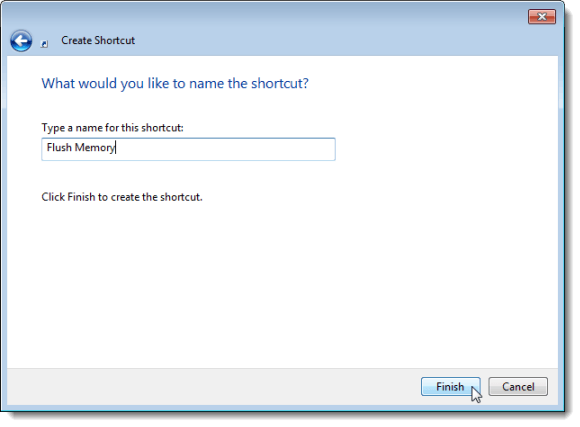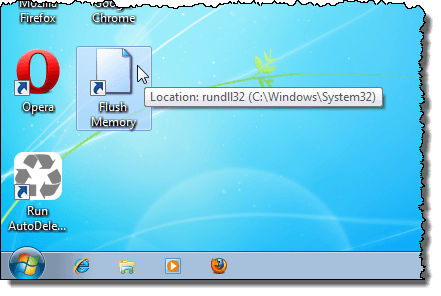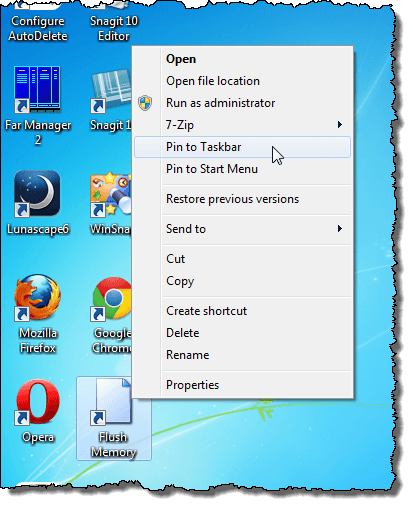如果您在Windows中长时间同时运行多个应用程序,您可能会注意到系统性能会随着时间的推移逐渐降低。从应用程序内部或使用任务管理器关闭应用程序时,与应用程序关联的任务或线程可能无法完全释放。这会占用系统的内存资源,导致系统变得迟缓并且可能不稳定。您可能认为解决此问题的唯一方法是重新启动计算机。我们找到了一种简单的方法来刷新内存缓存而无需重新启动计算机。
为了轻松刷新Windows内存缓存,我们将创建一个包含将执行任务的命令的快捷方式。要执行此操作,请右键单击桌面的空白区域,然后选择新建|弹出菜单中的快捷方式。
显示创建快捷方式对话框。将以下命令复制并粘贴到对话框第一个屏幕上的键入项目的位置编辑框中。
%windir%\system32\rundll32.exe advapi32.dll,ProcessIdleTasks
单击下一步。
在下一个屏幕上,在为此输入名称中输入快捷方式的名称快捷方式编辑框,然后点击完成。
您的快捷方式可能放在合适的位置 - 单击以创建新快捷方式。如果您希望它与其他快捷方式对齐,请右键单击桌面上的空白区域,然后选择查看|从弹出菜单中自动排列图标。
当您的Windows系统感觉好像没有尽快响应命令时应该使用方便的快捷方式运行此命令。您的系统性能应该会提高。
您还可以将快捷方式放在任务栏上,以便轻松一键访问。要执行此操作,请右键单击快捷方式,然后从弹出菜单中选择固定到任务栏。
注意:您还可以将快捷方式添加到使用弹出菜单上的固定到开始菜单选项开始菜单。
我们在Windows 7中为此示例中的示例创建了此快捷方式,但此快捷方式也适用于Windows Vista和Windows XP。
注意:一键式访问Windows XP中的快捷方式,将桌面上的图标拖到快速启动栏。图标不会被移动;桌面和快速启动栏上将提供该图标的副本。享受!